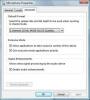Convierte una captura de pantalla en un PDF.
Convertir una captura de pantalla en un PDF conserva la captura de pantalla exactamente como aparece en su computadora. Al guardar una captura de pantalla en el formato de documento portátil (PDF), también se asegurará de que se pueda abrir en cualquier computadora que tenga una copia gratuita de Adobe Reader.
En una Mac
Paso 1
Tome una captura de pantalla presionando "Comando" + "Mayús" + "3". Un archivo PNG de la captura de pantalla aparecerá en su escritorio.
Video del día
Paso 2
Haga doble clic en el archivo PNG de captura de pantalla. El archivo se abrirá en Vista previa de forma predeterminada.
Paso 3
Haga clic en "Archivo" y seleccione "Imprimir".
Paso 4
Haga clic en "PDF" en el menú de impresión y seleccione "Guardar como PDF".
Paso 5
Asigne un nombre al archivo, elija dónde desea guardar el PDF y haga clic en "Imprimir".
En una PC
Paso 1
Toma una captura de pantalla presionando "Imprimir pantalla" en tu teclado.
Paso 2
Abra Microsoft PowerPoint y cree una nueva presentación en blanco.
Paso 3
Haga clic en "Editar" y elija "Pegar" para pegar una imagen de la captura de pantalla en Microsoft PowerPoint.
Paso 4
Reduzca el tamaño de la imagen de la captura de pantalla para que se ajuste a la diapositiva de PowerPoint.
Paso 5
Haga clic en el botón "Microsoft Office".
Paso 6
Coloca el mouse sobre "Guardar como" y selecciona "PDF".
Paso 7
Nombre el archivo PDF y haga clic en "Publicar".
Cosas que necesitará
Avance
Microsoft Paint
Microsoft PowerPoint
Adobe Acrobat